win10 potplayer怎么设置为默认播放器 win10把potplayer设置为默认播放器方法
时间:2021-01-04作者:xinxin
potplayer是一款拥有强大的内置解码器的播放器,虽然win10系统中自带有播放器功能,但是仍然会有用户选择使用第三方播放器potplayer,同时也会将其设置成系统的默认播放器,那么win10 potplayer设置为默认播放器怎么操作呢?这里小编就来告诉大家win10把potplayer设置为默认播放器方法。
具体方法:
1、按F5或者在播放器中任意位置点击鼠标右键选择选项,步骤如下:
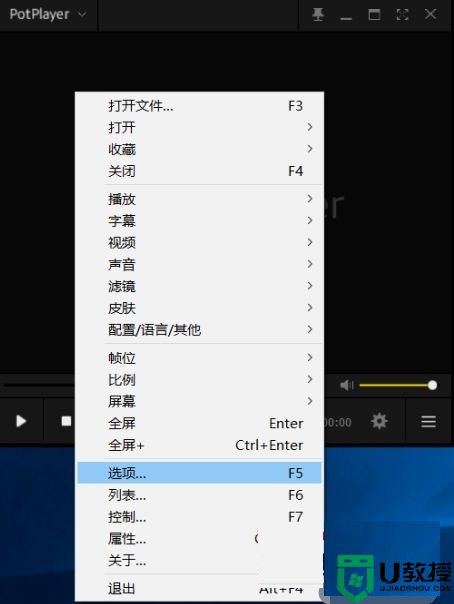
2、依次点击:关联→全选→应用
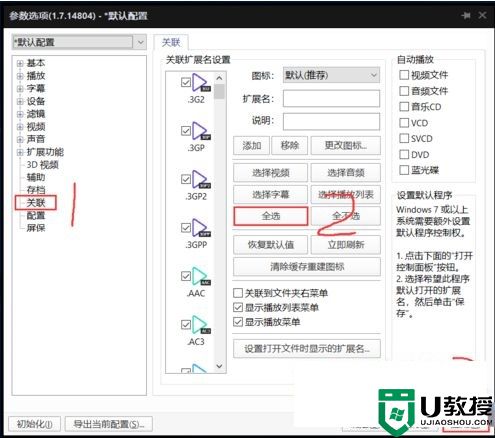
3、打开Windows的控制面板,找到默认程序,将PotPlayer播放器设置为默认播放器,win10 操作步骤如下:
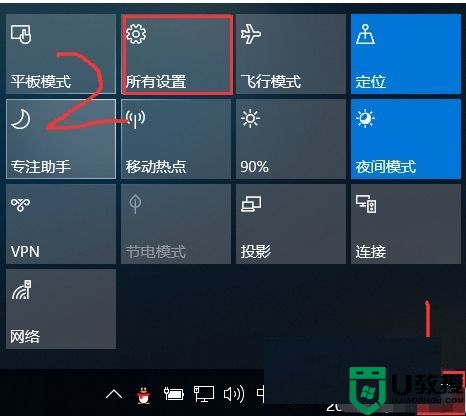
4、在新打开的的弹窗中点击应用
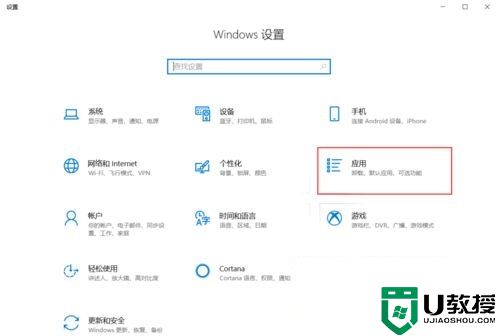
5、点击默认应用,在视频播放器位置选择PotPlayer
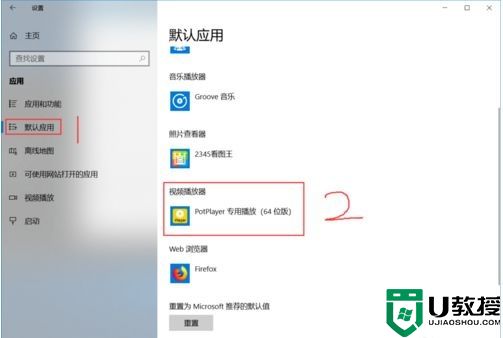
6、任意打开有视频的文件夹查看是否有PotPlayer播放器的图标
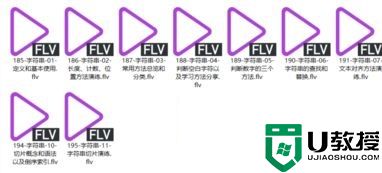
以上就是win10把potplayer设置为默认播放器方法了,需要的用户就可以根据小编的步骤进行操作了,希望能够对大家有所帮助。

